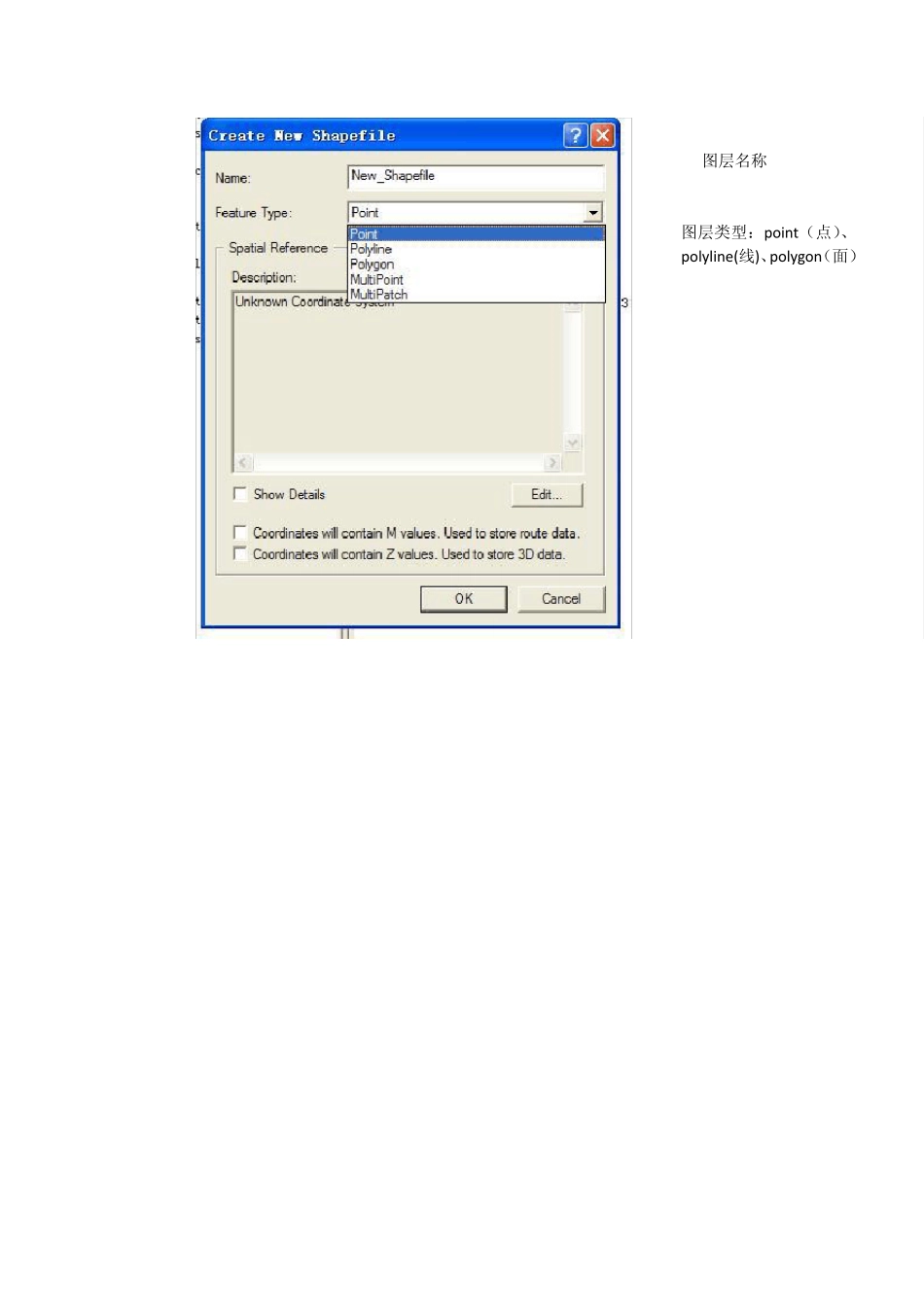Arcmap 数据添加基本操作: 一、 新建图层(shapfile) 1. 打开ArcCatalog:选择程序——GIS软件——ARCGIS——双击ArcCatalog图标: 2. 在目录树中选择数据存放的位置——右键单击——选择“NEW”——“shapfile” 3. 填写图层名称、类型——定义坐标类型: 图层名称 图层类型:point(点)、polyline(线)、polygon(面) 二、 新建图层添加字段: 1. 选择新建的文件— — 右 击 鼠 标 — — 点 击 “ 属 性(propeties)” 3、在“属性页面”选择“字段(fields)选项卡:——添加字段: 三、 在Arcmap打开图层: 1在Arcmap中添加数据,可以使用工具栏上的ADD DATA按钮来添加数据: 四、 图层编辑: 1开始编辑:点击工具栏Edit——点击start editing 要编辑数据,必须开始一个编辑会话,即开启编辑状态,只有在编辑状态下才可以进行数据编辑。 2、新建要素:点击 sketch tool 按钮添加数据 3.给新加的要素添加字段内容:点击 Attributes按钮,在弹出表里添加字段内容。 4 . 保存编辑:编辑完成后点击Save edits 按钮,即可保存编辑。 5 . 结束编辑:点击Stop Editing按钮,即可关闭要素编辑状态,即不能修改数据。 五、 通过读取带有经纬度坐标的Excel表导入点数据: 1. 点击tools——Add XY Date. 2、选择带有坐标信息的 Excel文件,选取经纬度字段(X:代表经度、Y:代表纬度),点击 edit选择坐标系统:一般为(WGS84),点击 OK按钮即可生成点。 3把生成的中间文件转成shapfile 文件:在生成文件右击鼠标——选 DATA——Export Date——选择存放路径——文件格式(shapfile)——保存